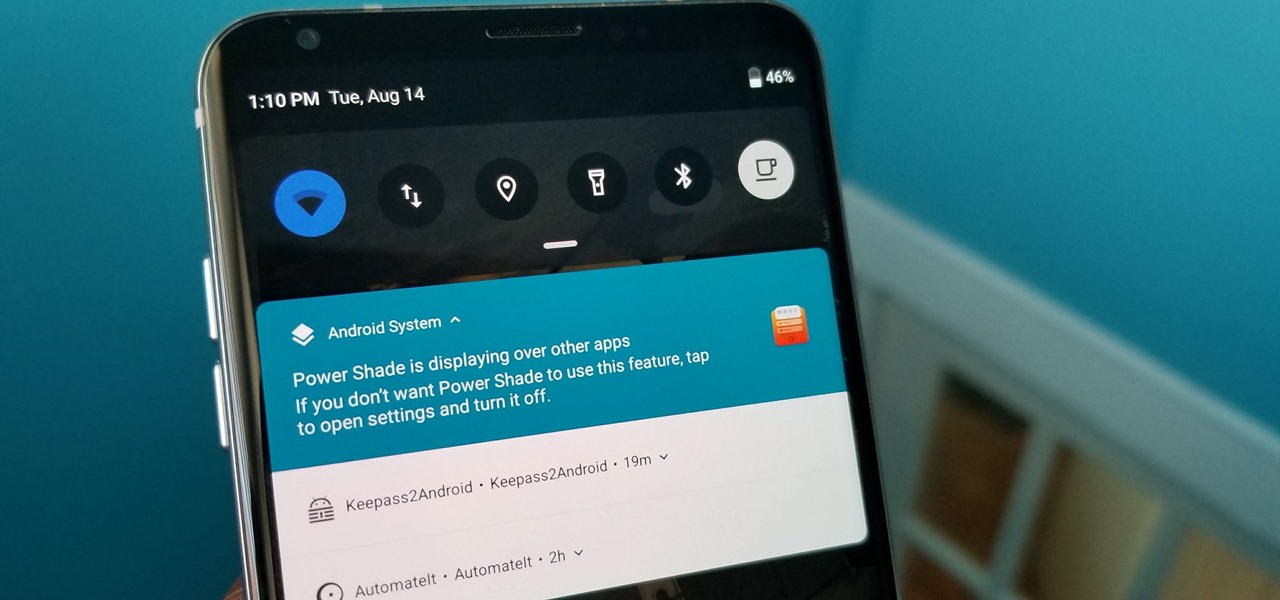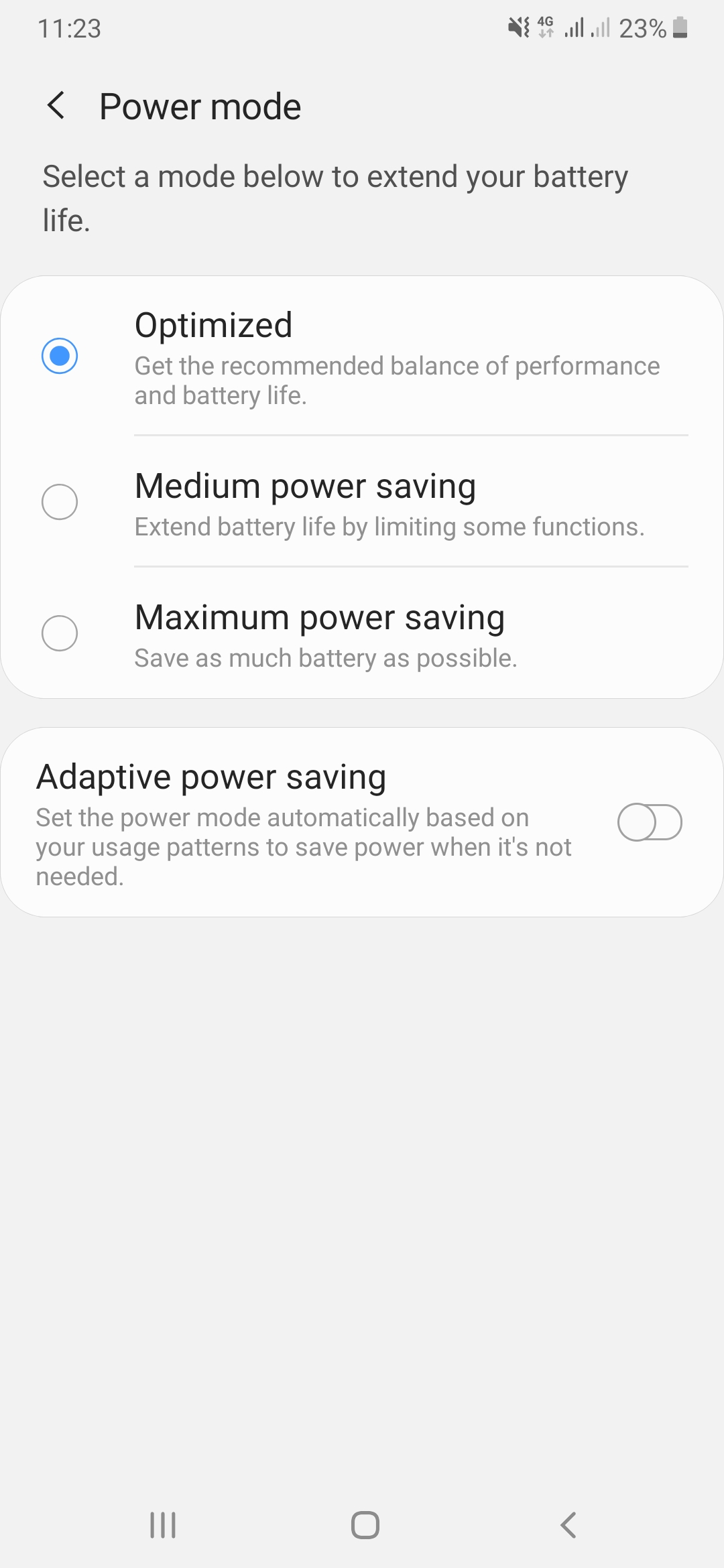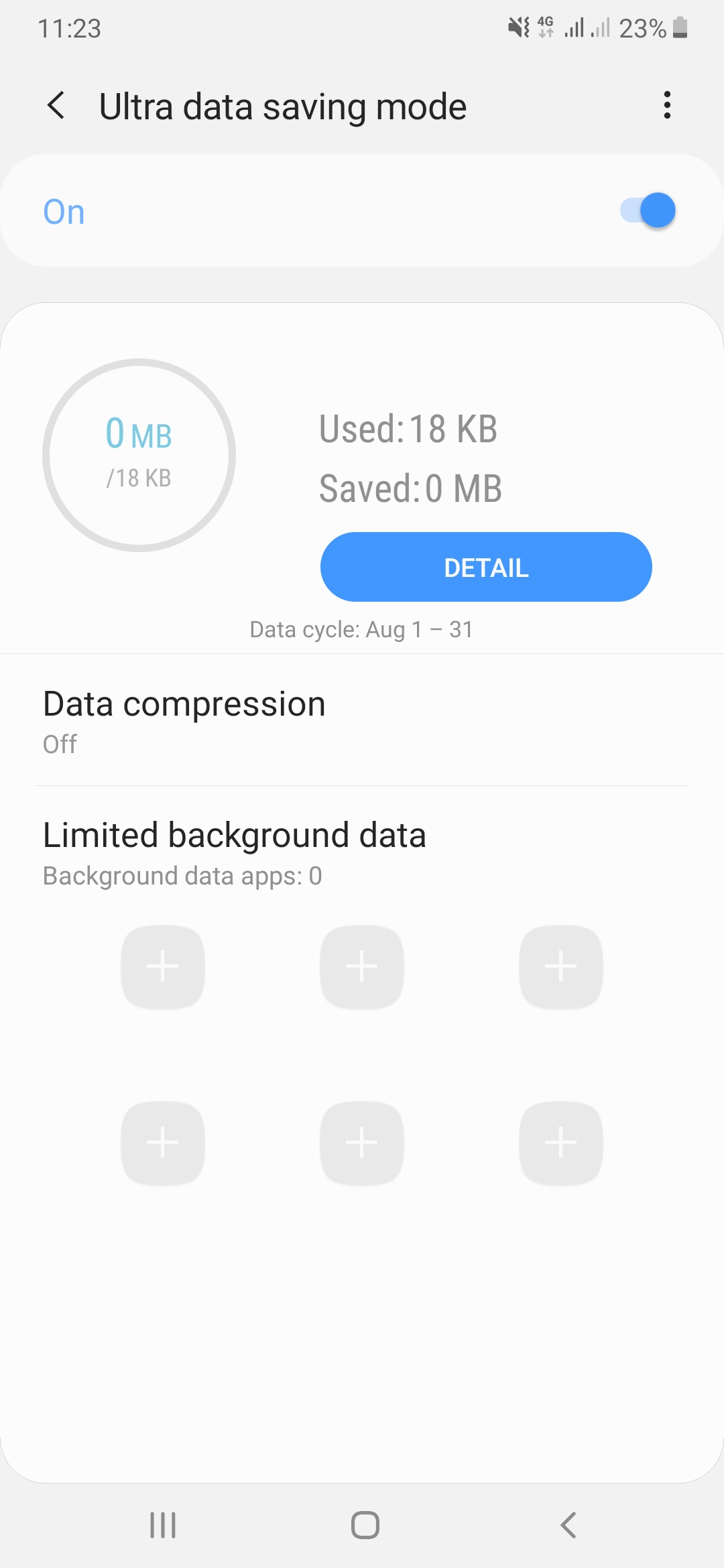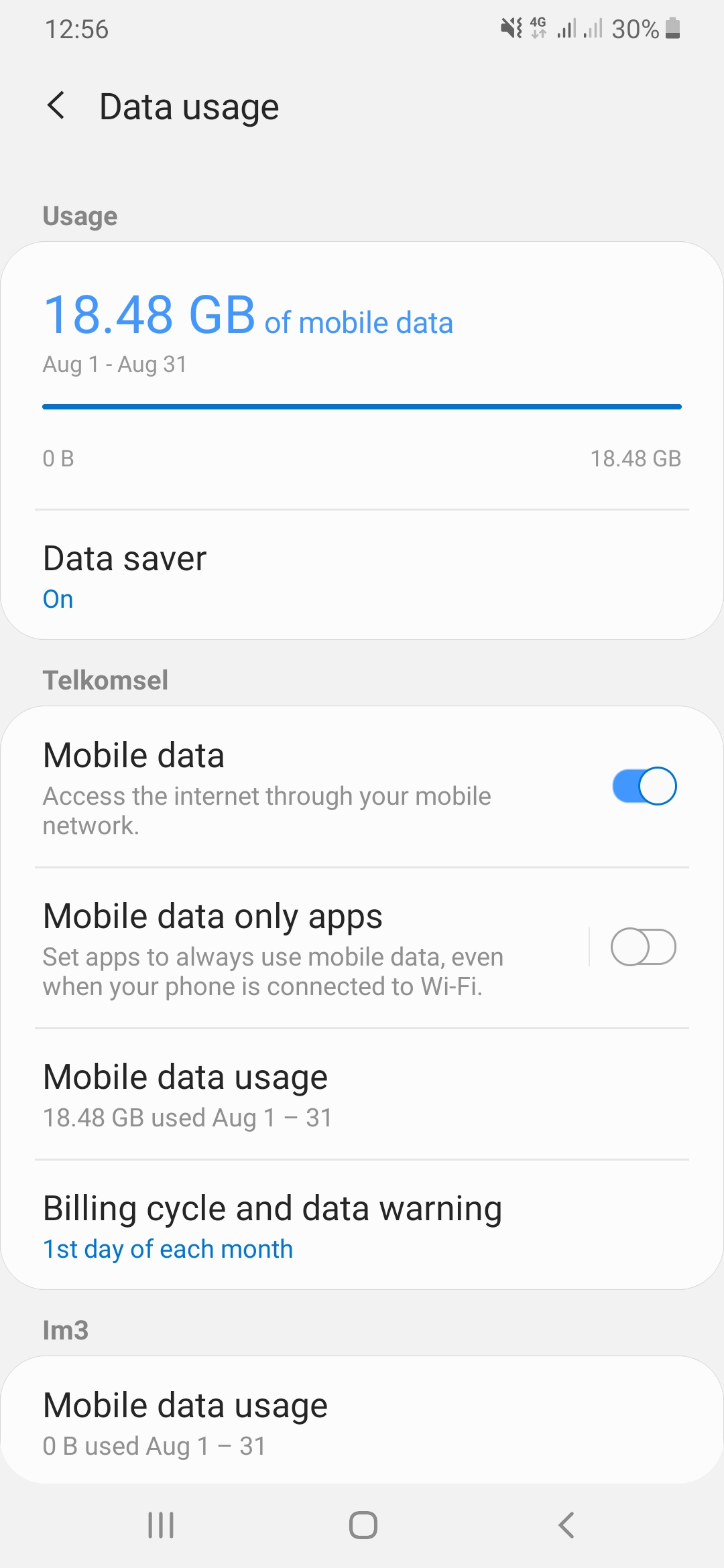Anda merasa yakin sudah mengaktifkan jaringan data seharian, dan merasa yakin memori ponsel dalam kondisi tidak terbebani, kemudian merasa yakin pula bahwa aplikasi beroperasi dengan baik. Tapi, entah mengapa notifikasi tidak muncul seperti biasanya, dan terkadang pesan baru masuk ketika aplikasi tertentu dijalankan.
Jika Anda mengalami permasalahan seperti ini, jangan lekas-lekas menghakimi ponsel Anda rusak atau merk ponsel Anda itu jelek. Ada beberapa solusi yang bisa Anda coba untuk mengatasinya.
Periksa Mode Power
Hampir sebagian besar smartphone keluaran terbaru dibekali fitur mode power yang dirancang untuk membantu baterai bertahan lebih lama dengan menyesuiakan beban perangkat.
Biasanya, ada tiga mode power yang ditawarkan oleh pabrikan. Mode standar, medium dan high. Setiap smartphone punya cara dan tempat yang berbeda dalam meletakkan panel mode power ini, tapi seringkali terletak di dekat pengaturan baterai atau penghapus cache atau semacamnya.
Buka pengaturan mode power, kemudian pastikan opsi yang dipilih adalah mode low atau rendah. Mode ini biasanya masih membiarkan notifikasi untuk tampil dengan tidak memposisikan aplikasi di latar belakang ke posisi tidur. Dengan demikian, notifikasi baru tetap akan muncul kendati aplikasi tidak dijalankan.
Periksa Fitur Penghemat Data
Selain fitur mode power, beberapa pabrikan juga membenamkan fitur ekstra yang kali ini bertujuan menghemat konsumsi data atau kuota internet. Di perangkat Samsung misalnya, ada fitur tambahan bernama Ultra Saving Data yang diletakkan di satu panel, Device Care.
Jika Anda pengguna smartphone Samsung, coba periksa fitur ini dan pastikan dalam posisi Off (mati). Sebab, jika dalam posisi on, fitur ini akan secara otomatis menghentikan penggunaan data oleh aplikasi yang berjalan di latar belakang. Walhasil, notifikasi juga akan tertahan kecuali saat aplikasi kembali dijalankan.
Di smartphone non Samsung, fitur ini biasanya tidak pernah absen. Hanya saja posisi dan cara kerjanya mungkin akan berbeda satu sama lain.
Aktifkan Mode Pesawat
Di kondisi tertentu saat Anda aktif bergerak, coverage jaringan seluler yang ditangkap oleh smartphone tidak selalu konstan sama. Walhasil, kondisi ini akan memengaruhi kualitas data yang tertangkap oleh aplikasi untuk menampilkan notifikasi. Jika Anda merasa jaringan baik-baik saja tapi notifikasi tidak keluar, coba aktifkan sebenatar mode pesawat kemudian matikan kembali.
Data Saver
Selain fitur Ultra Saving Data, perangkat merk Samsung atau mungkin beberapa merk lainnya juga memberikan fitur bernama Data Saver yang umumnya dijumpai di menu koneksi – penggunaan data (connectin – data usage). Ketika fitur ini diaktifkan, maka secara otomatis perangkat akan mencegah aplikasi yang tidur untuk menampilkan notifikasi.
Selain keempat hal ini, Anda juga perlu memeriksa kembali pengaturan notifikasi yang di banyak perangkat disertakan dalam panel pengaturan. Coba temukan pengaturan yang memungkinkan Anda menentukan prioritas notifikasi untuk aplikasi-aplikasi vital tertentu. Pamungkas, cobalah restart perangkat Anda untuk mengembalikan kondisinya ke performa terbaik.
Gambar header GadgetHacks.